
Wraz z uruchomieniem systemu Windows 10 firma Microsoft wprowadziła nowy sposób instaluj aplikacje na komputerach zarządzanych przez Windows 10. Początkowy pomysł pozwolił programistom na stworzenie uniwersalnych aplikacji, które można było zainstalować na wszystkich komputerach (komputerach, konsolach i smartfonach) z tego samego miejsca.
Niestety platforma dla telefonów komórkowych oparta na systemie Windows 10 Mobile nie jest już obsługiwana przez system Windows, więc programiści, Tworzą tylko uniwersalne aplikacje na PC i Xboksa. Aplikacje, które instalujemy za pośrednictwem Microsoft Store, dawniej Windows Store, są aktualizowane w bardzo prosty sposób.
Generalnie, jeśli instalujemy aplikację spoza sklepu Microsoft, podczas instalowania aktualizacji jesteśmy do tego zmuszeni pobierz nową wersję w większości przypadków ze strony internetowej programisty, chociaż w niektórych przypadkach to sama aplikacja jest odpowiedzialna za jej pobranie i zainstalowanie.
Wszystkie aplikacje, które instalujemy ze sklepu Microsoft Store, są aktualizowane wyłącznie i wyłącznie z tej aplikacji. Proces aktualizacji jest zwykle automatyczny, jednak jeśli sprawdzimy, że aplikacja od jakiegoś czasu nie była aktualizowana i wiemy, że są nowe wersje, możemy wymusić aktualizacje. Aby wymusić aktualizację aplikacji w systemie Windows 10, musimy wykonać następujące czynności:
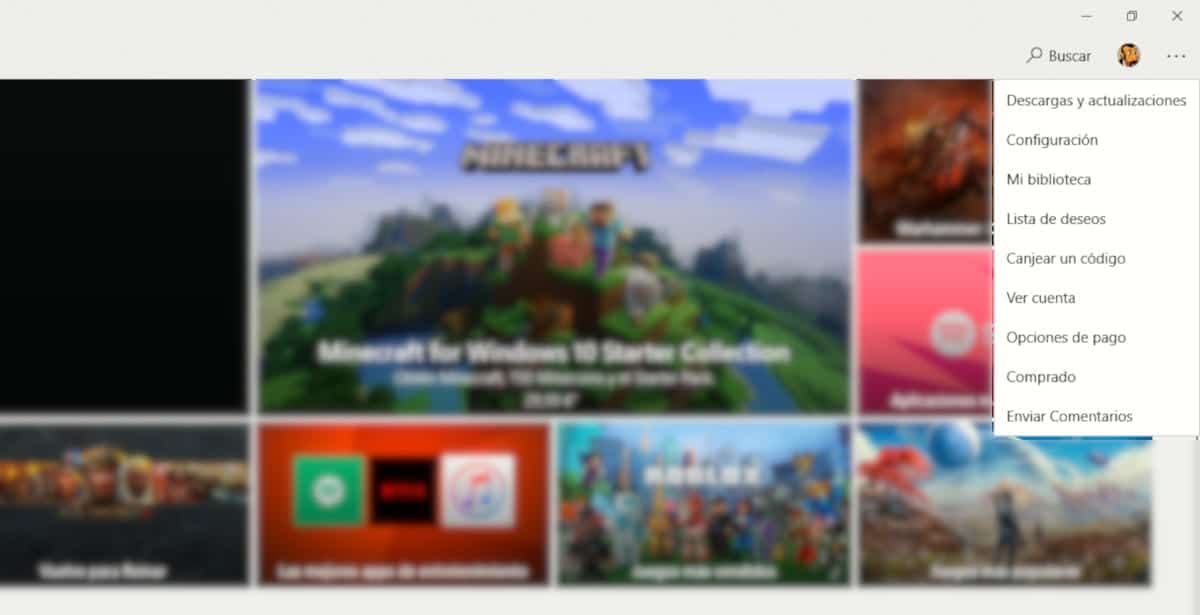
- Przede wszystkim musimy otworzyć aplikację Microsoft Store.
- Następnie musimy kliknąć trzy punkty znajdujący się po prawej stronie nasz awatar, aby uzyskać dostęp do listy aplikacji powiązanych z naszym kontem, ponieważ wcześniej go kupiliśmy lub pobraliśmy.
- Następnie naciskamy Pobieranie i aktualizacje.
- Następnie zostaną wyświetlone wszystkie aplikacje, które pobraliśmy w naszym zespole. Jeśli zostanie znaleziona oczekująca aktualizacja, pojawi się ona na górze listy.
- Aby go zaktualizować, wystarczy kliknąć Aktualizuj i poczekaj na zakończenie procesu.